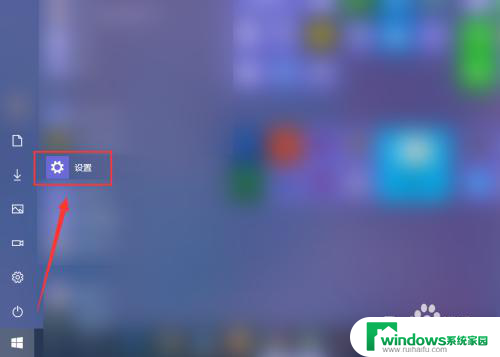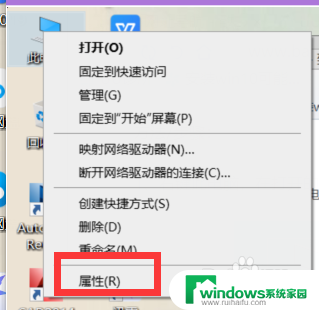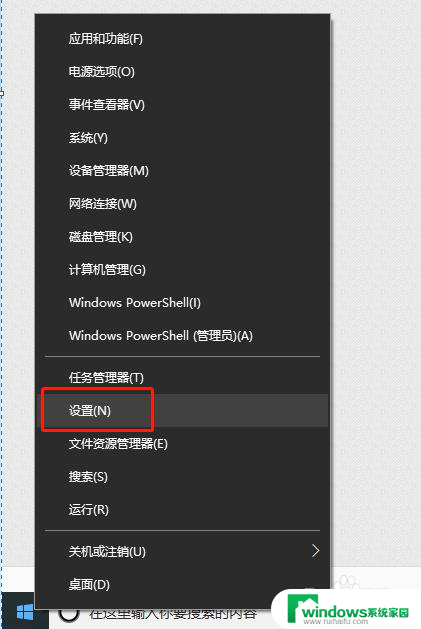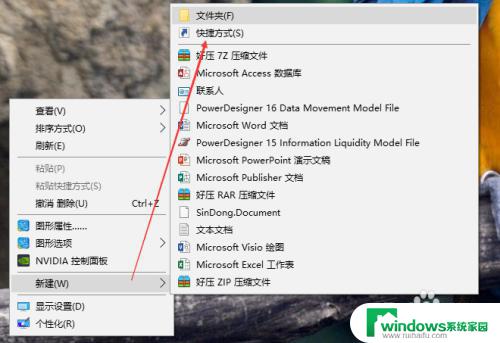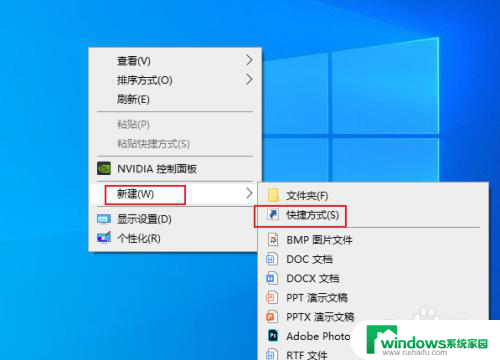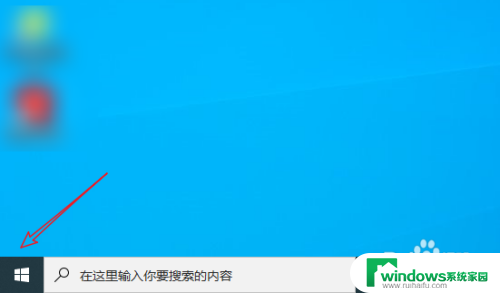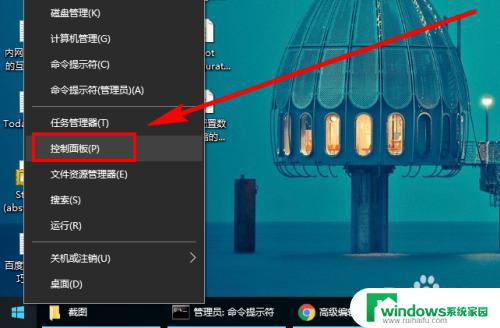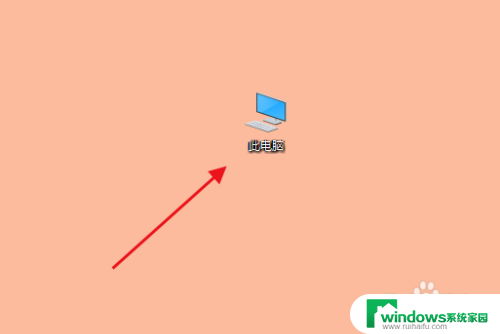默认设置应用创建关联 Win10系统如何创建文件关联
更新时间:2023-07-11 16:52:15作者:yang
默认设置应用创建关联,Win10系统中创建文件关联非常简单,通过设置默认应用程序可以轻松实现,默认设置应用程序创建关联可以让你在打开常用文件类型时自动使用想要的应用程序。例如你可以将.mp3文件与Windows Media Player关联,这样每次打开.mp3文件时,Windows就会自动使用Windows Media Player进行播放。下面介绍如何在Win10系统中创建文件关联。
方法如下:
1.打开电脑,进入到Windows10系统桌面。点击左下角开始按钮。
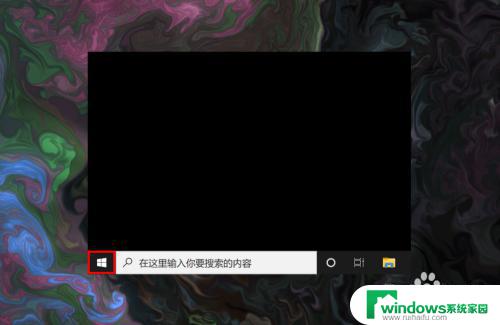
2.打开开始菜单选项后,点击设置进入Windows设置窗口中。
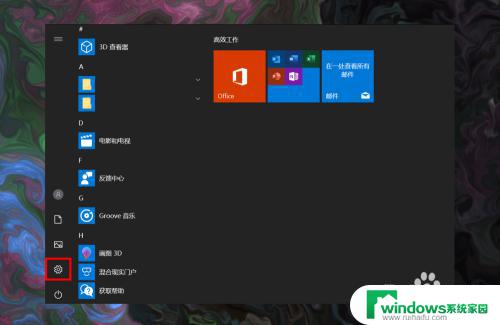
3.在Windows设置中点击应用选项,打开应用设置窗口。
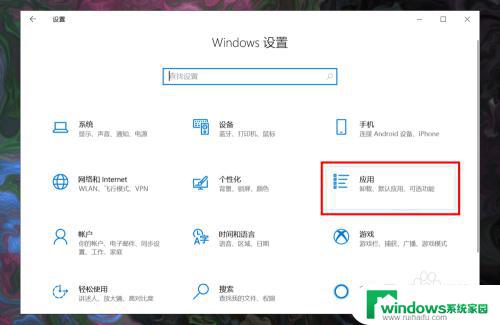
4.在应用设置左侧菜单中选择默认应用,打开默认应用设置选项。
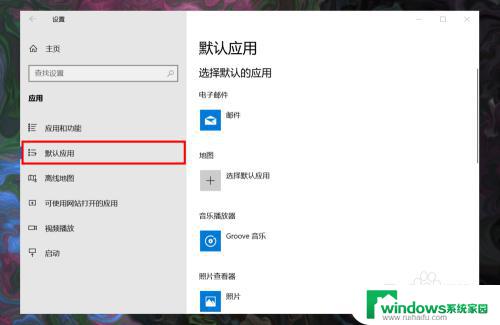
5.找到并点击按文件类型指定默认应用选项,进入文件关联设置。
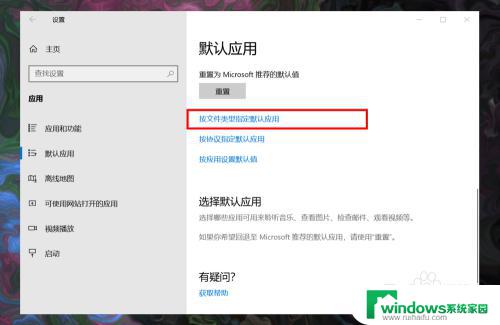
6.进入后,为左侧的文件类型指定一个打开的默认应用与之关联。
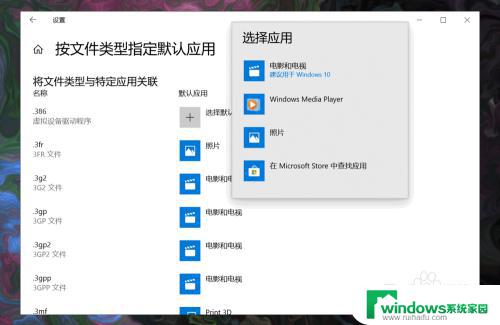
以上就是关于默认设置应用创建关联的全部内容,如果您遇到相同的情况,可以按照以上方法进行解决。